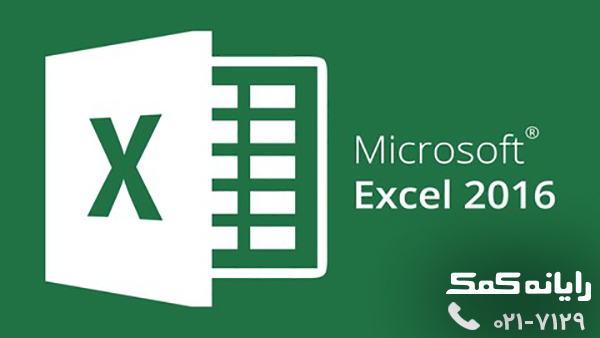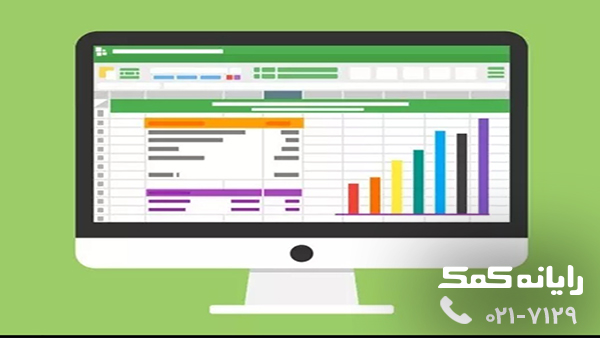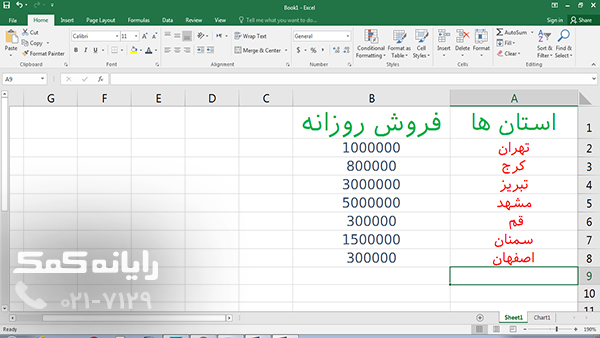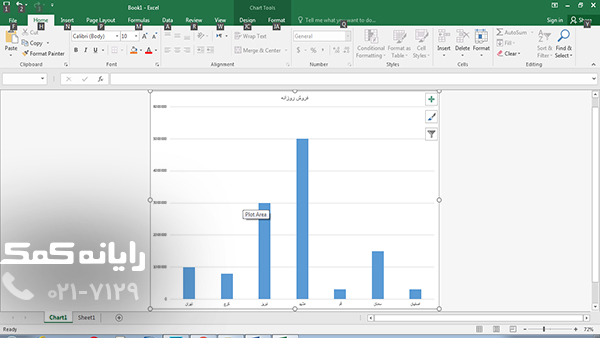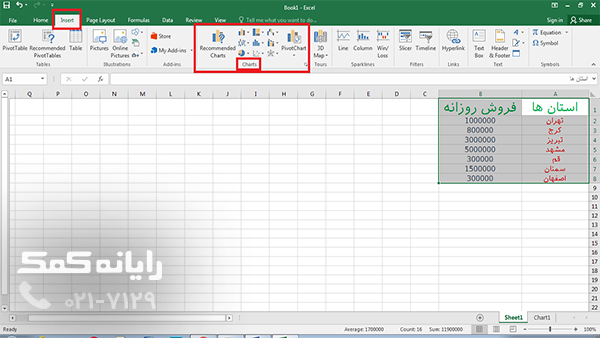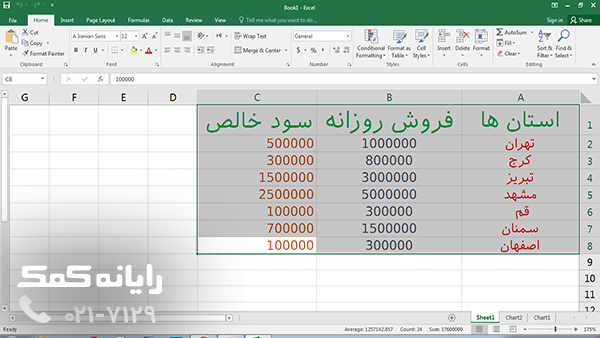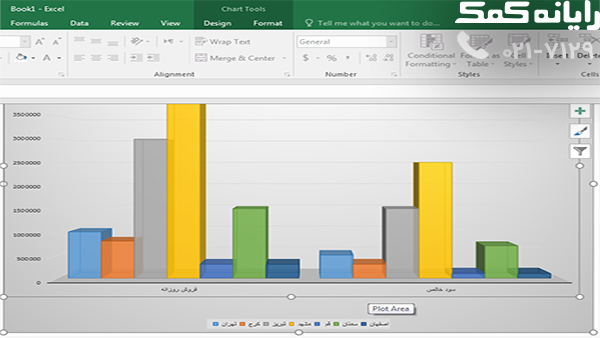آموزش رسم نمودار در اکسل
یکی از پرکاربردترین قابلیت های اکسل امکان رسم کردن نمودار است. معمولا در بسیاری از تحقیقات پژوهشی و علمی و آمار و ریاضی نیاز به نمودار برای نشان دادن داده ها حس میشود.
با استفاده از نمودار ها همیشه میتوان مطالب را برای مخاطبان قابل فهم تر و منظم تر شود و حتی شخص پژوهشگر نیز بتواند به جمع بندی مطالب خود سروسامان دهد.
گروه فنی رایانه کمک در این مطلب به آموزش رسم نمودار و همچنین توضیح در باب نمودارهای مختلف اکسل میپردازد.
برنامه اکسل نیز با توجه به این نیاز کاربران خود طیف وسیع و متنوعی از نمودارهای مختلف را برای کاربران خود فراهم ساخت و هرکدام از این نمودار ها مطابق با ماهیت فعالیت کاربران برای مشاغل و تحقیقات خاصی مناسب تر است.
پرکاربردترین نمودارهای اکسل Trend نام دارند که به علت ظاهری موردفهم عموم باعث محبوبیت در بین کاربران مبتدی و حرفه ای شده است.
نکته:
اکسل برای رسم نمودارها تنها نیاز به اعداد دارد و نمیتوان به آن دستور خواندن توابع را داد.یعنی تنها میتواند از سطر و ستون اطلاعاتی را شناسایی کند و توجه به داده های این سطر و ستون اقدام به تهیه نمودار داده ها کند.
نمودارها در اکسل به پنج دسته تقسیم میشوند که از سال 2010 با توجه به نیاز های کاربران هرروز به زیرمجموعه ی این دسته ها اضافه میشود.
رسم نمودار در اکسل
رسم نمودار در اکسل کار دشوار پیچیده ای نیست. شما به راحتی تمام میتوانید یک نمودار برای داده های خود رسم کنید و تمامی فعالیت های موضوع خاص مورد نظر خود را به وسیله ی نمودار ببینید.
الف) فرض کنید که اطلاعات زیر مربوط به یک تولیدی است
ب) شما زمانی که تمام این اطلاعات را مارک کنید و کلید F11 را فشار دهید در یک Sheet جدید یا همان صفحه ی جدید نموداری از داده های شما نمایش داده خواهد شد.
ج) اگر شما نیاز دارید که در همان صفحه ای که داده هار در آن نوشته اید نمودار را تشکیل دهید باید دوباره داده ها را مارک کنید و و ابتدا به روی گزینه ی insert که در بالای پنجره وجود دارد کلیک کنید و از گزینه های نمایش داده شده در insert میتوانید در بخش charts هر مدل از نمودار ها را که لازم میبینید انتخاب کنید.
نکته:
شما میتوانید با کلیک راست به روی نمودار و انتخاب گزینه ی Change Chart Types هر مدل از نمودار ها را با توجه به پیش نمایشی که برای شما نشان میدهد تغییر دهید.
ایجاد دو نمودار کنار هم در اکسل
فرض میکنیم که در مثال قبلی علاوه بر فروش خالصی که از استان ها نوشته شده است، سود به دست آمده از هر فروش هم نمایش داده شده است. و نیاز به بررسی نموداری سود مورد نظر نیز احساس میشود.
برای انجام این کار دوباره باید تمام اطلاعات مورد نظر را یکجا انتخاب کنید و دوباره کلید F11 را فشار دهید تا در صفحه بعد نمودار به صورت خودکار دو ستونی نمایش داده شود.
اگرچه رسم نمودارها به راحتی امکانپذیر است اما انتخاب بهترین نوع از آن و شیوه ی استفاده از نمودارها نیاز به مطالعه و تمرین بسیار دارد.
برای مثال شما میتوانید با کلیک راست به روی نمودار مورد نظر خود بسیاری از المان های آن از رنگ زمینه نمودار گرفته تا رنگ هر ستون از میله های شاخص نمودار را تغییر دهید.
یا در صورت لزوم نام هرکدام از داده هارا حذف و یا به صورتی جداگانه در زیر نمودار نمایش دهید.
انجام این اصول تنها با مطالعه و تمرین بیشتر در این زمینه فراهم میشود و همینطور اگر با مشکلی در این زمینه مواجه شدید میتوانید با کارشناسان رایانه کمک تماس حاصل کنید تا به راهنمایی شما بپردازند.
جهت رفع مشکلات رایانه و حل مشکلات تلفن همراه خود کافیست با کارشناسان مجرب رایانه کمک تماس گرفته و به صورت شبانه روزی از خدمات غیر حضوری رایانه کمک بهره مند شوید.
شماره های تماس از سراسر کشور:
9099071540 (تلفن ثابت)
021-7129 ( تلفن ثابت و همراه)
چقدر این مطلب مفید بود ؟
یک ستاره پنج ستاره
میانگین رتبه 0 / 5. تعداد امتیازات 0
تا کنون امتیازی ثبت نشده است . (اولین نفر باشید)